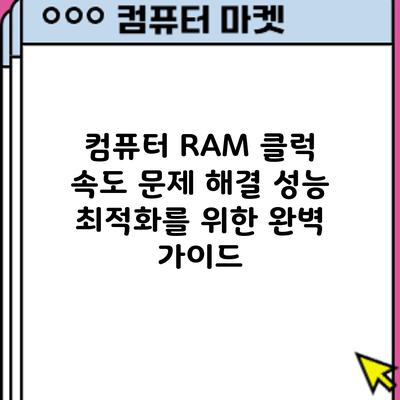컴퓨터 RAM 클럭 속도 문제 해결: 성능 최적화를 위한 완벽 가이드
게임 중 갑작스러운 렉? 프로그램 실행 속도 저하? 혹시 RAM 클럭 속도 문제일 수 있습니다! 이 글에서는 컴퓨터의 RAM 클럭 속도를 이해하고, 문제를 해결하며, 성능을 극대화하는 방법을 자세히 알려드립니다. 더 이상 답답한 컴퓨터 속도에 시달리지 마세요!
컴퓨터 RAM 클럭 속도란 무엇일까요? RAM 속도의 모든 것
컴퓨터를 사용하다 보면 갑자기 느려지거나, 프로그램이 버벅거리는 경험을 하시는 분들이 많으실 거예요. 이런 현상의 원인 중 하나가 바로 RAM, 즉 랜덤 액세스 메모리와 관련된 문제일 수 있답니다. 그 중에서도 오늘 자세히 알아볼 내용은 바로 RAM 클럭 속도예요. 컴퓨터 RAM 클럭 속도를 이해하는 것은 컴퓨터 성능을 최적화하는 데 필수적이라고 할 수 있죠.
RAM은 컴퓨터가 현재 작업하고 있는 데이터를 임시로 저장하는 공간이에요. CPU가 데이터를 빠르게 처리하려면 RAM에 데이터가 빠르게 접근되어야 하는데, 이때 얼마나 빠르게 데이터를 주고받을 수 있는지를 나타내는 지표가 바로 RAM 클럭 속도입니다. 쉽게 말해, RAM 클럭 속도가 높을수록 컴퓨터는 데이터를 더 빠르게 처리할 수 있고, 그만큼 컴퓨터의 전반적인 성능이 향상되는 것이죠. 마치 고속도로와 일반 도로의 차이처럼 생각하시면 이해하기 쉬울 거예요. 고속도로(높은 클럭 속도)를 이용하면 데이터가 더 빠르게 이동하는 것이죠.
RAM 클럭 속도는 보통 MHz(메가헤르츠) 단위로 표시되는데요, 예를 들어 3200MHz RAM은 1초에 32억 번의 데이터 송수신 작업을 수행할 수 있다는 의미예요. 숫자가 클수록 속도가 빠르다는 것을 나타내죠. 하지만 단순히 숫자만 비교해서는 안 되고, RAM의 타이밍(latency)도 함께 고려해야 해요. 타이밍은 데이터에 접근하는 데 걸리는 시간을 의미하며, 이 또한 컴퓨터 성능에 큰 영향을 미친답니다. 낮은 타이밍 값을 가진 RAM이 더 효율적이라고 볼 수 있죠.
RAM 클럭 속도는 메인보드의 지원 여부와 CPU의 성능과도 밀접하게 연관되어 있어요. 아무리 빠른 RAM을 장착해도 메인보드가 지원하지 않으면 제 성능을 발휘하지 못할 수 있고, CPU의 처리 속도가 너무 느리다면 빠른 RAM의 장점을 온전히 누리기 어려울 수도 있답니다. 따라서 컴퓨터 부품들의 조화로운 성능 향상을 위해서는 RAM 클럭 속도뿐 아니라 CPU, 메인보드 사양까지 고려해야 해요.
결론적으로, RAM 클럭 속도는 컴퓨터의 전반적인 성능에 직접적인 영향을 미치는 중요한 요소이며, RAM 클럭 속도를 올바르게 이해하고 설정하는 것은 컴퓨터 성능 최적화에 있어 매우 중요한 과정입니다. 더 높은 클럭 속도를 원하신다면, 메인보드와 CPU의 사양을 확인하고, 호환 가능한 RAM을 선택하는 것이 중요해요.
다음 장에서는 RAM 속도를 직접 맞추는 방법에 대해 자세히 알아보도록 하겠습니다.
RAM 클럭 속도와 성능의 상관관계
RAM 클럭 속도는 게임, 비디오 편집, 3D 모델링 등 고사양 작업의 성능에 큰 영향을 미칩니다. 높은 클럭 속도는 게임의 프레임 속도를 높이고, 비디오 편집 시간을 단축하며, 3D 모델링 작업의 속도를 향상시킵니다. 그러나 RAM 클럭 속도만 높다고 해서 무조건 성능이 비례하여 증가하는 것은 아닙니다. CPU, 메인보드, 그리고 다른 컴퓨터 부품들과의 조화도 중요하게 고려되어야 합니다. 예를 들어, 고성능 CPU를 탑재했지만 저속 RAM을 사용한다면 CPU의 성능을 제대로 활용할 수 없습니다.
RAM 속도 맞추는 법: 단계별 가이드
컴퓨터 RAM 클럭 속도를 최적화하는 것은 게임 성능 향상이나 영상 편집 속도 개선에 큰 도움이 되요. 하지만, 잘못된 설정은 시스템 불안정을 초래할 수 있으니 주의가 필요해요. 이 가이드는 여러분의 RAM 속도를 안전하고 효과적으로 맞추는 방법을 단계별로 알려드릴 거예요.
| 단계 | 설명 | 주의사항 | 예시 |
|---|---|---|---|
| 1. 현재 RAM 속도 확인 | 먼저 현재 RAM의 속도와 타이밍을 확인해야 해요. 이 정보는 BIOS 설정이나 시스템 정보 툴을 통해 확인할 수 있어요. 자신의 메인보드 제조사 웹사이트에서 메뉴얼을 참고하는 것도 좋은 방법이에요. | 잘못된 정보를 확인할 경우, 설정 과정에서 오류가 발생할 수 있으니 정확한 정보를 확인해야 해요. | CPU-Z, Speccy, HWMonitor와 같은 프로그램을 사용하여 확인할 수 있어요. BIOS 설정에서도 확인 가능해요. |
| 2. 메모리 모듈 정보 확인 | RAM 모듈에 적힌 스펙을 확인해요. 모듈에 표시된 속도(예: DDR4-3200)와 타이밍(예: CL16)을 기록해 두세요. 이 정보는 최적의 설정을 결정하는 데 중요한 역할을 해요. | RAM 모듈의 스펙을 초과하는 속도로 설정하면 시스템이 불안정해질 수 있어요! | RAM 스티커에 DDR4-3200. CL16 등의 정보가 적혀 있을 거예요. |
| 3. 메인보드 매뉴얼 확인 | 메인보드 제조사가 제공하는 매뉴얼을 참고하여 메인보드가 지원하는 최대 RAM 속도와 타이밍을 확인해요. 자신의 메인보드가 현재 RAM의 속도를 지원하는지 확인하는 것은 매우 중요한 단계예요. | 메인보드가 지원하지 않는 속도로 설정하면 시스템이 부팅되지 않거나 불안정하게 작동할 수 있어요. | ASUS, MSI, Gigabyte 등 메인보드 제조사 웹사이트에서 매뉴얼을 다운로드받을 수 있어요. |
| 4. BIOS 설정 진입 및 RAM 속도 조정 | 컴퓨터를 부팅할 때 BIOS 설정으로 진입하는 방법(보통 Delete, F2. F10. F12 키 중 하나)을 확인하고 진입해요. XMP 또는 DOCP 프로필을 활성화하거나 수동으로 RAM 속도와 타이밍을 조정할 수 있는 옵션을 찾아 설정해요. | XMP 또는 DOCP 프로필을 활성화하는 것이 가장 간편하지만, 시스템이 불안정해질 경우 수동으로 조정해야 할 수도 있어요. | XMP/DOCP 프로필을 활성화하거나, Memory Frequency, DRAM Timing 등의 옵션을 통해 수동으로 설정할 수 있어요. |
| 5. 시스템 안정성 테스트 | 설정을 변경한 후에는 시스템의 안정성을 테스트해야 해요. 메모리 테스트 프로그램(예: MemTest86)을 사용하여 오류가 있는지 확인하고, 일반적인 작업을 수행하면서 문제가 발생하는지 확인해요. | 테스트 결과 오류가 발생하면 RAM 속도 또는 타이밍 설정을 낮춰 다시 테스트해야 해요. | MemTest86와 같은 메모리 테스트 프로그램을 사용하여 장시간 테스트하는 것을 권장해요. |
| 6. (필요시) 타이밍 조정 | RAM 속도를 높였는데 시스템이 불안정하다면, RAM 타이밍(CL 값 등)을 조정해 보세요. 타이밍 값을 높이면 시스템 안정성이 향상될 수 있지만, 성능은 약간 저하될 수 있어요. | 타이밍 값을 너무 낮게 설정하면 시스템이 불안정해질 수 있으니 주의해야 해요. | CL 값, tRCD, tRP, tRAS 등의 타이밍 값을 조정할 수 있어요. |
가장 중요한 점은 항상 메인보드와 RAM의 스펙을 확인하고, 안정성 테스트를 통해 시스템이 안정적으로 작동하는지 확인하는 것입니다.
이 단계들을 따라하면 안전하고 효율적으로 RAM 속도를 최적화하여 컴퓨터 성능을 향상시킬 수 있을 거예요. 하지만, 어려움을 느끼거나 자신이 없다면 전문가의 도움을 받는 것을 추천드려요.
1. 현재 RAM 클럭 속도 확인
먼저, 현재 시스템의 RAM 클럭 속도를 확인해야 합니다. Windows의 경우, 작업 관리자(Ctrl+Shift+Esc)를 열고 “성능” 탭에서 RAM 클럭 속도를 확인할 수 있습니다. 하지만 이 방법은 정확한 클럭 속도를 알려주지 않을 수 있습니다. CPU-Z와 같은 무료 프로그램을 사용하면 더 정확하고 자세한 정보를 얻을 수 있습니다.
2. XMP 프로필 활성화
대부분의 고성능 RAM은 XMP(Extreme Memory Profile) 프로필을 지원합니다. XMP 프로필은 RAM의 최적의 성능을 위한 설정 정보를 저장한 것입니다. BIOS 설정으로 들어가 XMP 프로필을 활성화하면 메모리 클럭 속도가 자동으로 설정됩니다. 하지만 XMP 활성화 후 시스템이 불안정하다면, 클럭 속도를 낮추어야 합니다.
3. 수동으로 RAM 클럭 속도 설정 (고급 사용자)
XMP 프로필을 사용하지 않거나, 더 세밀한 설정을 원하는 경우 수동으로 RAM 클럭 속도를 설정할 수 있습니다. BIOS에서 메모리 설정을 찾아 클럭 속도, 타이밍 등을 조정할 수 있지만, 전문 지식이 없는 경우 시스템 불안정을 초래할 수 있으므로 주의해야 합니다. 잘못된 설정은 데이터 손실이나 하드웨어 고장으로 이어질 수 있습니다.
4. 컴퓨터 RAM 클럭 속도 문제 해결: 안정성 테스트
RAM 클럭 속도를 변경한 후에는 안정성 테스트를 진행하는 것이 중요합니다. MemTest86+와 같은 메모리 테스트 프로그램을 사용하여 오류 발생 여부를 확인해야 합니다. 오류가 발생한다면 클럭 속도를 낮추거나 타이밍을 조정하여 안정성을 확보해야 합니다. 안정성 테스트는 RAM 클럭 속도를 조정할 때 가장 중요한 단계이며, 반드시 진행해야 합니다.
컴퓨터 RAM 클럭 속도 문제 해결: 흔한 문제와 해결책
RAM 클럭 속도 문제는 컴퓨터 성능 저하의 주요 원인 중 하나일 수 있어요. 느린 속도는 게임의 프레임 드롭, 프로그램 실행 지연, 심지어 시스템 충돌까지 야기할 수 있으니, 문제 해결이 중요해요. 다음은 흔히 발생하는 문제와 해결책을 자세히 알아보도록 하겠습니다.
-
RAM 클럭 속도가 예상보다 낮게 작동하는 경우: BIOS 설정에서 RAM의 작동 속도가 제대로 인식되고 설정되었는지 확인하세요. 메모리 모듈 자체의 문제일 수도 있으니, 다른 RAM과 교체하여 테스트하는 것도 좋은 방법이에요. 또한, 메인보드의 RAM 슬롯 문제일 가능성도 배제할 수 없어요. 슬롯을 바꿔가며 테스트해 보세요. 마지막으로, 메인보드 바이오스 업데이트를 통해 최신 RAM 지원 여부를 확인하는 것도 중요해요.
-
XMP 프로필이 비활성화 또는 잘못 설정된 경우: XMP(Extreme Memory Profile)는 RAM의 성능을 최대로 끌어올리는 프로필이에요. BIOS 설정에서 XMP 프로필이 활성화되어 있는지, 그리고 올바른 프로필이 선택되었는지 꼼꼼히 확인해야 해요. 잘못된 프로필 설정은 시스템 불안정을 초래할 수 있으니 주의하셔야 해요.
-
메모리 타이밍이 최적화되지 않은 경우: RAM의 성능은 클럭 속도뿐만 아니라 latency(지연 시간)도 중요해요. BIOS 설정에서 메모리 타이밍 값들을 조정하여 최적화를 시도해 볼 수 있지만, 초보자는 오히려 시스템 불안정을 초래할 수 있으니 전문가의 도움을 받는 것이 좋을 수 있어요. 무리한 오버클럭킹은 피하는 것이 중요해요.
-
RAM 과열 문제: 과도한 사용이나 냉각시스템의 문제로 RAM이 과열되면 속도가 저하되거나 오류가 발생할 수 있어요. RAM 히트싱크의 상태를 점검하고 필요하다면 청소하거나 열 방출을 개선하는 방법을 고려해 보세요.
-
RAM 모듈의 불량: 가장 흔한 원인 중 하나가 바로 RAM 모듈 자체의 결함일 수 있어요. 다른 RAM과 교체하여 테스트하여 문제가 RAM에 있는지 확인하세요. 만약 다른 RAM을 사용했을 때 문제가 해결된다면 불량 RAM을 교체해야 해요.
-
메인보드 호환성 문제: 메인보드가 RAM의 속도와 타이밍을 완벽하게 지원하지 못하면 문제가 발생 할 수 있어요. 메뉴얼을 확인하여 메인보드의 지원 사양과 RAM의 사양이 일치하는지 확인해 보세요. 어쩌면 RAM 업그레이드가 필요할 수도 있어요.
-
소프트웨어 충돌: 드물지만, 특정 소프트웨어와의 충돌로 RAM 클럭 속도 문제가 발생할 수 있어요. 최근 설치한 소프트웨어를 제거해 보고 문제가 해결되는지 확인해 보세요.
결론적으로, RAM 클럭 속도 문제는 다양한 원인으로 발생할 수 있지만, 대부분 BIOS 설정 점검, RAM 모듈 확인, 그리고 과열 문제 해결을 통해 해결 가능해요. 하지만 문제 해결에 어려움을 느낀다면 전문가의 도움을 받는 것이 가장 안전하고 효율적인 방법입니다.
이러한 점검을 통해 컴퓨터의 성능을 최상의 상태로 유지할 수 있기를 바랍니다.
RAM 클럭 속도 설정 요약: 최적의 성능을 위한 맞춤 설정 가이드
자, 이제 앞서 설명한 RAM 클럭 속도 조정 방법과 문제 해결 과정을 바탕으로, 여러분의 컴퓨터에 최적화된 설정을 찾는 방법을 간략하게 정리해 드릴게요. 복잡하게 느껴질 수 있지만, 차근차근 따라 하시면 어렵지 않아요!
핵심은 여러분의 메인보드와 CPU가 지원하는 최대 RAM 클럭 속도를 확인하고, 안정적인 작동 범위 내에서 최대한 높은 클럭 속도를 설정하는 것입니다.
다시 한번 강조하지만, 무작정 높은 클럭 속도를 설정한다고 해서 항상 성능이 향상되는 것은 아니에요. 오히려 시스템 불안정을 초래할 수 있으니 주의해야 해요.
아래 표를 통해 설정 과정을 간단하게 정리해 보았어요.
| 단계 | 설명 | 주의사항 |
|---|---|---|
| 1. 시스템 정보 확인 | 메인보드와 CPU 사양, 현재 RAM 클럭 속도 확인 | 제조사 웹사이트 또는 CPU-Z와 같은 프로그램을 활용하세요. |
| 2. 최대 지원 클럭 속도 확인 | 메인보드 및 CPU 매뉴얼을 참고하여 RAM의 최대 지원 클럭 속도를 확인하세요. | 잘못된 정보로 인한 시스템 불안정을 방지하기 위해 정확한 정보 확인이 중요해요. |
| 3. XMP 프로파일 활성화 (권장) | 메인보드 BIOS에서 XMP 프로파일을 활성화하여 RAM 제조사가 권장하는 클럭 속도를 적용하세요. | XMP를 활성화 후 시스템 안정성 테스트(예: 메모리 테스트 프로그램)가 필수적이에요. |
| 4. 수동 설정 (필요시) | XMP 프로파일이 안정적이지 않거나 더 높은 클럭 속도를 원할 경우, 수동으로 설정을 조정해 보세요. | 클럭 속도, 타이밍(latency), 전압 등을 조금씩 조정하면서 시스템 안정성을 테스트해야 해요. 꼼꼼하게 확인하세요! |
| 5. 안정성 테스트 | 메모리 테스트 프로그램(예: Memtest86)을 사용하여 시스템 안정성을 확인하세요. | 오류가 발생하면 클럭 속도, 타이밍, 전압 등을 낮춰 다시 테스트해야 해요. |
| 6. 모니터링 | 시스템 모니터링 프로그램을 사용하여 RAM 사용량과 온도를 확인하고, 필요시 설정을 조정하세요. | 과도한 온도 상승은 시스템 오류의 원인이 될 수 있으니 주의해야 해요. |
결론적으로, RAM 클럭 속도 설정은 시스템 안정성과 성능 간의 균형을 맞추는 것이 가장 중요해요. 무리하게 높은 클럭 속도를 설정하기보다는, 안정적인 작동을 우선으로 하면서 단계별로 조정해 나가는 것을 추천드려요. 조금씩 시도하고, 문제 발생 시 이전 설정으로 되돌리는 것을 잊지 마세요! 성공적인 RAM 클럭 속도 설정을 통해 컴퓨터 성능 향상을 경험하시길 바랍니다!
결론: 컴퓨터 성능 최적화의 마지막 퍼즐 조각 맞추기
자, 이제까지 컴퓨터 RAM 클럭 속도에 대해 자세히 알아보았어요. RAM 클럭 속도가 무엇인지, 어떻게 확인하고 조정하는지, 그리고 흔히 발생하는 문제와 해결책까지 살펴보았죠? 이 모든 과정을 통해 여러분의 컴퓨터 성능을 향상시키는 데 한 발짝 더 다가갈 수 있었기를 바랍니다.
요약하자면, RAM 클럭 속도는 컴퓨터 성능에 큰 영향을 미치는 중요한 요소예요. 적절한 속도 설정은 프로그램 실행 속도 향상, 게임 플레이 부드러움 증가 등 체감 성능 개선으로 이어진답니다. 하지만 무턱대고 높은 클럭 속도를 설정하는 것보다, 시스템 안정성을 고려하여 적절한 속도를 찾는 것이 중요해요. 잘못된 설정은 오히려 시스템 불안정을 야기할 수 있으니 주의가 필요하답니다.
이 가이드에서 배운 내용들을 바탕으로 여러분의 컴퓨터를 최적화해 보세요. 다음과 같은 점들을 다시 한번 확인해 보시면 더욱 효과적일 거예요.
- RAM 클럭 속도를 확인하여 현재 설정이 시스템 사양에 맞는지 확인해 보세요.
- 메모리 관련 오류는 없는지, BIOS 설정이 제대로 되었는지 꼼꼼하게 점검해 보세요.
- 만약 문제가 발생한다면, 본 가이드에서 제시한 해결책들을 참고하여 문제를 해결해 보세요. 여러가지 시도를 통해 가장 안정적이고 효율적인 클럭 속도를 찾는 것이 중요해요.
- 혹시라도 문제 해결에 어려움을 겪는다면 전문가의 도움을 받는 것도 좋은 방법입니다.
결국, 여러분 컴퓨터의 성능은 여러 요소들의 조합으로 결정되지만, RAM 클럭 속도 최적화는 그중에서도 중요한 부분을 차지하며 눈에 띄는 성능 향상을 가져올 수 있어요.
지금 바로 여러분의 컴퓨터 RAM 클럭 속도를 점검하고 최적화하여 더욱 빠르고 부드러운 컴퓨팅 환경을 경험해 보세요! 더 나은 컴퓨터 사용 경험을 위한 여정에서 이 가이드가 도움이 되었기를 진심으로 바랍니다. 궁금한 점이 있다면 언제든지 댓글 남겨주세요!
자주 묻는 질문 Q&A
Q1: RAM 클럭 속도란 무엇이며, 왜 중요한가요?
A1: RAM 클럭 속도는 RAM이 CPU와 데이터를 주고받는 속도를 나타내는 지표입니다. 속도가 빠를수록 컴퓨터의 전반적인 성능이 향상됩니다.
Q2: RAM 클럭 속도를 확인하고 조정하는 방법은 무엇인가요?
A2: 작업관리자나 CPU-Z와 같은 프로그램으로 확인 가능합니다. 조정은 BIOS 설정에서 XMP 프로필 활성화 또는 수동 설정을 통해 가능하지만, 시스템 안정성 테스트가 필수입니다.
Q3: RAM 클럭 속도를 높였는데 시스템이 불안정할 경우 어떻게 해야 하나요?
A3: 클럭 속도를 낮추거나, 타이밍 값을 조정하여 안정성을 확보해야 합니다. 메모리 테스트 프로그램을 사용하여 안정성을 확인하는 것이 중요합니다.